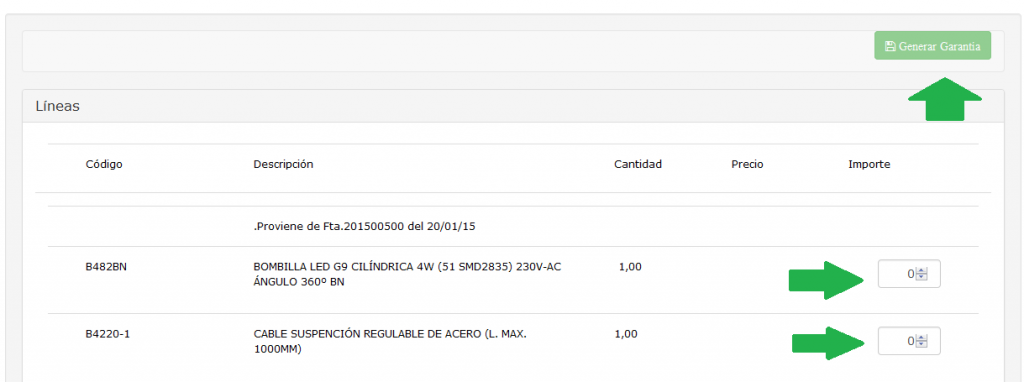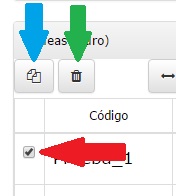Garantias – Delegación
Para crear una garantia, se tendrá que acceder picando directamente en el icono +. (flecha roja)
Para gestionar una garantia, se tendrá que acceder picando encima del nombre Garantias. (flecha verde)
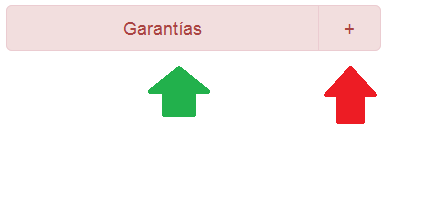 CREAR o asignar nueva garantia.
CREAR o asignar nueva garantia.
Al presionar el icono + para añadir un nueva garantia, se abrirá una nueva pestaña (Ver flecha verde).
La pantalla que muestra primero es la de selección de la factura correspondiente a dicha garantia; indicar el número correspondiente y buscarla (flechas rojas).
Una vez dentro de dicha factura aparecerá el detalle correspondiente y podremos seleccionar la cantidad y generar la garantia (flechas verdes).
Una vez pulsado en el botón de generación de garantia, saldrá la ventana correspondiente a la factura de la generación de la misma.
ono ![]() sirve para hacer la letra más grande o más pequeña, dependiendo de la definición de configuración de pantalla o del navegador al usuario le ira mejor un tamaño u otro.
sirve para hacer la letra más grande o más pequeña, dependiendo de la definición de configuración de pantalla o del navegador al usuario le ira mejor un tamaño u otro.
Al marcar el check en la parte izquierda de la pantalla (flecha roja) en la línea del artículo, activaremos los dos iconos de la parte superior que permiten duplicar la línea (azul) o borrarla (verde).
Para finalizar la factura revisaremos los datos totales, previsiones, formas de pago, que podemos observar en el pie.
Cuando vemos que todo esta correcto, se deberá grabar el documento dando al icono ![]() que esta situado en la parte superior izquierda de la pantalla.
que esta situado en la parte superior izquierda de la pantalla.
Aparecerá el mensaje